WPS Word设置文档独立窗口显示的方法
时间:2023-02-08 08:59:44作者:极光下载站人气:1423
wps办公软件是我们目前非常重要的一款办公助手,我们可以在该软件中进行一些文档的编辑,我们常用的文档类型有word文档、excel表格以及PPT和PDF文件的编辑,我们在编辑的过程中会遇到一个类型的文档有编辑多个的情况,那么为了方便我们的操作,你可以文档的窗口独立分离出来,那么就可以更好的编辑内容了,并且当你想要合并的时候,也可以快速的合并的,那么怎么将文档的窗口独立出来呢,下面是关于如何使用WPS Word文档独立窗口的具体操作方法,需要的小伙伴可以看看方法教程,希望对大家有所帮助。
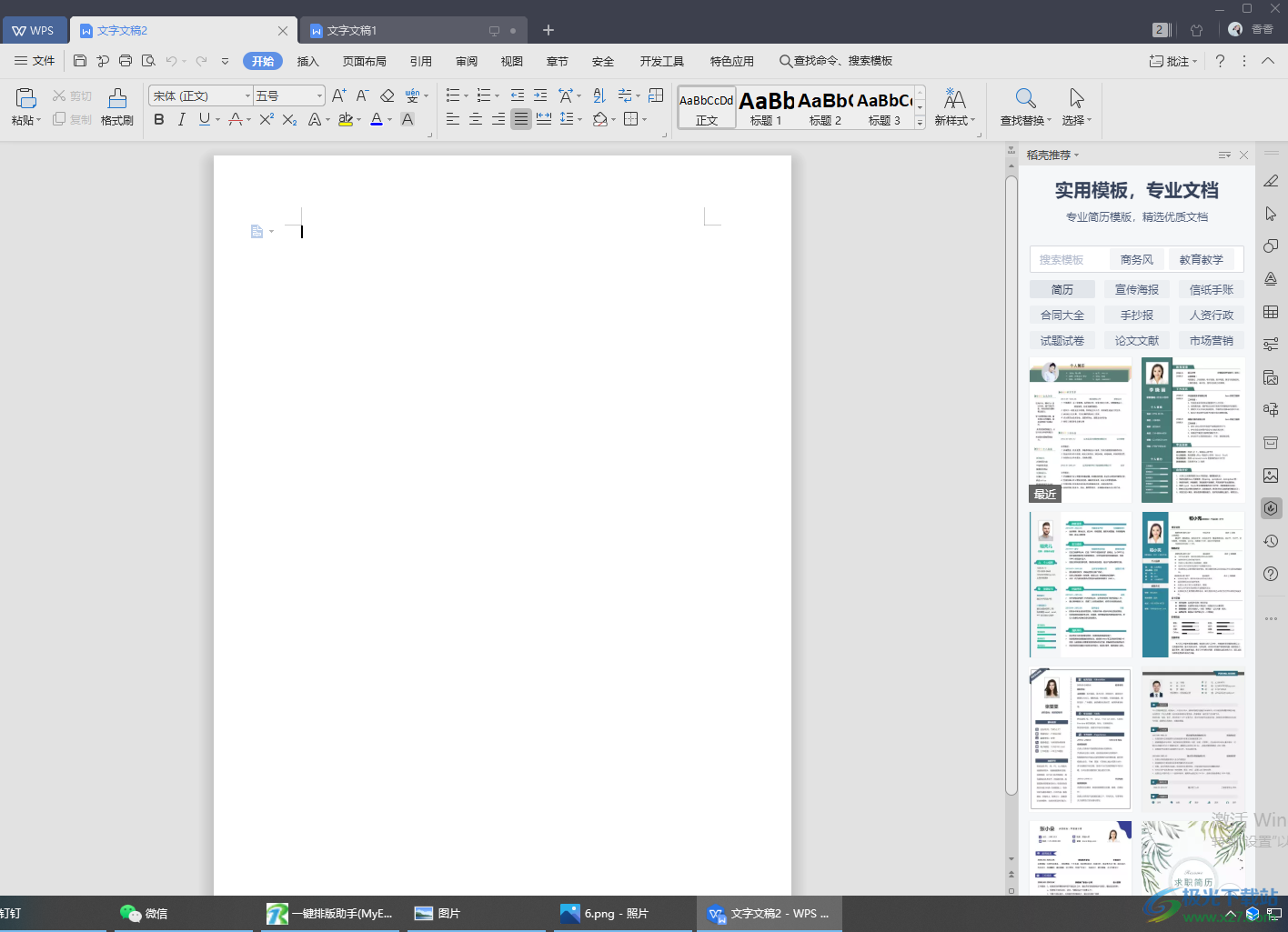
方法步骤
1.首先我们将WPS办公软件双击打开,在打开的主页面中进行【新建】一个文字文档。
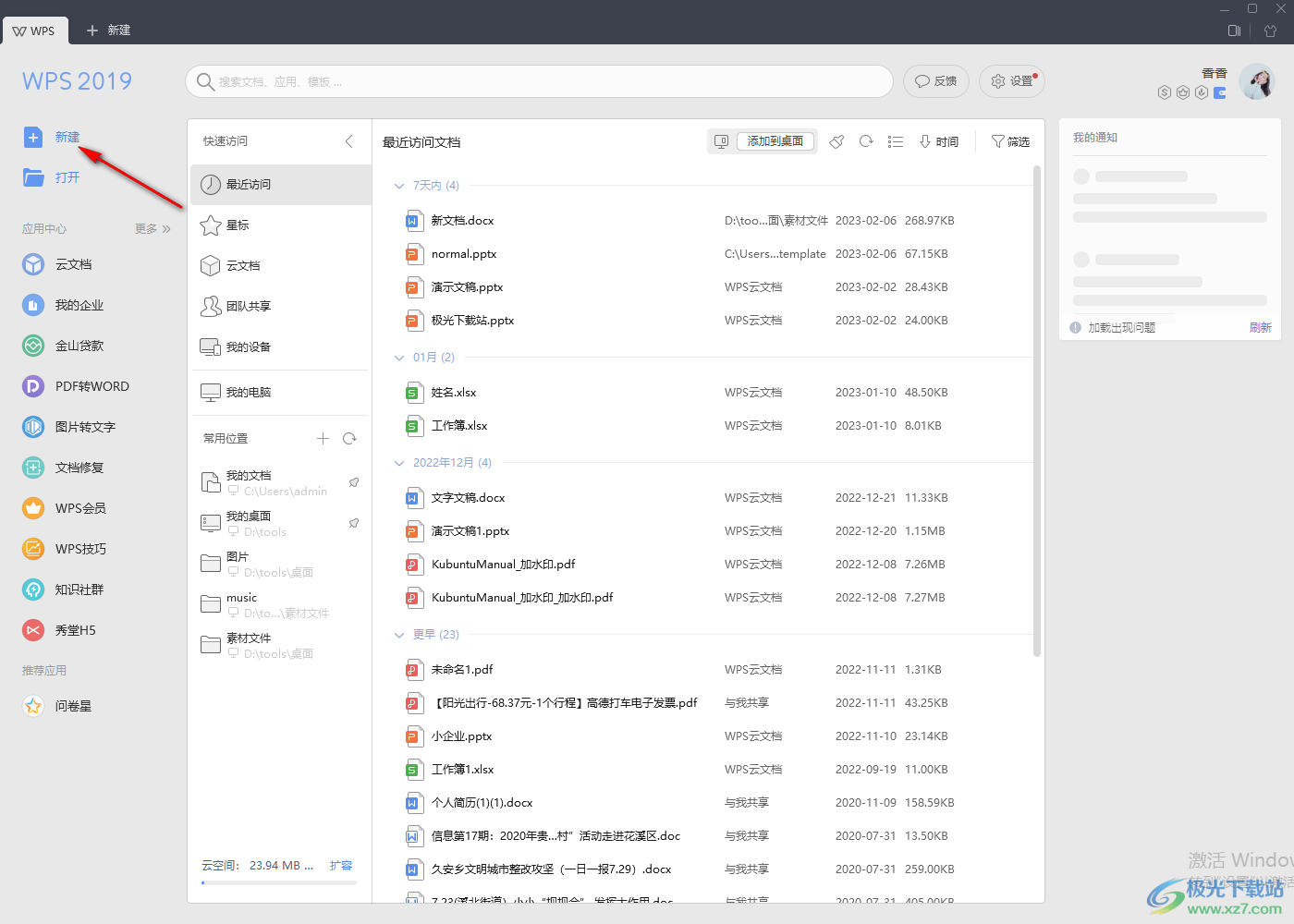
2.然后 你可以在该文档中进行文字的编辑与制作,接着我们再用鼠标在页面的上方点击【加号】图标,进行新建第二个空白文字文档。
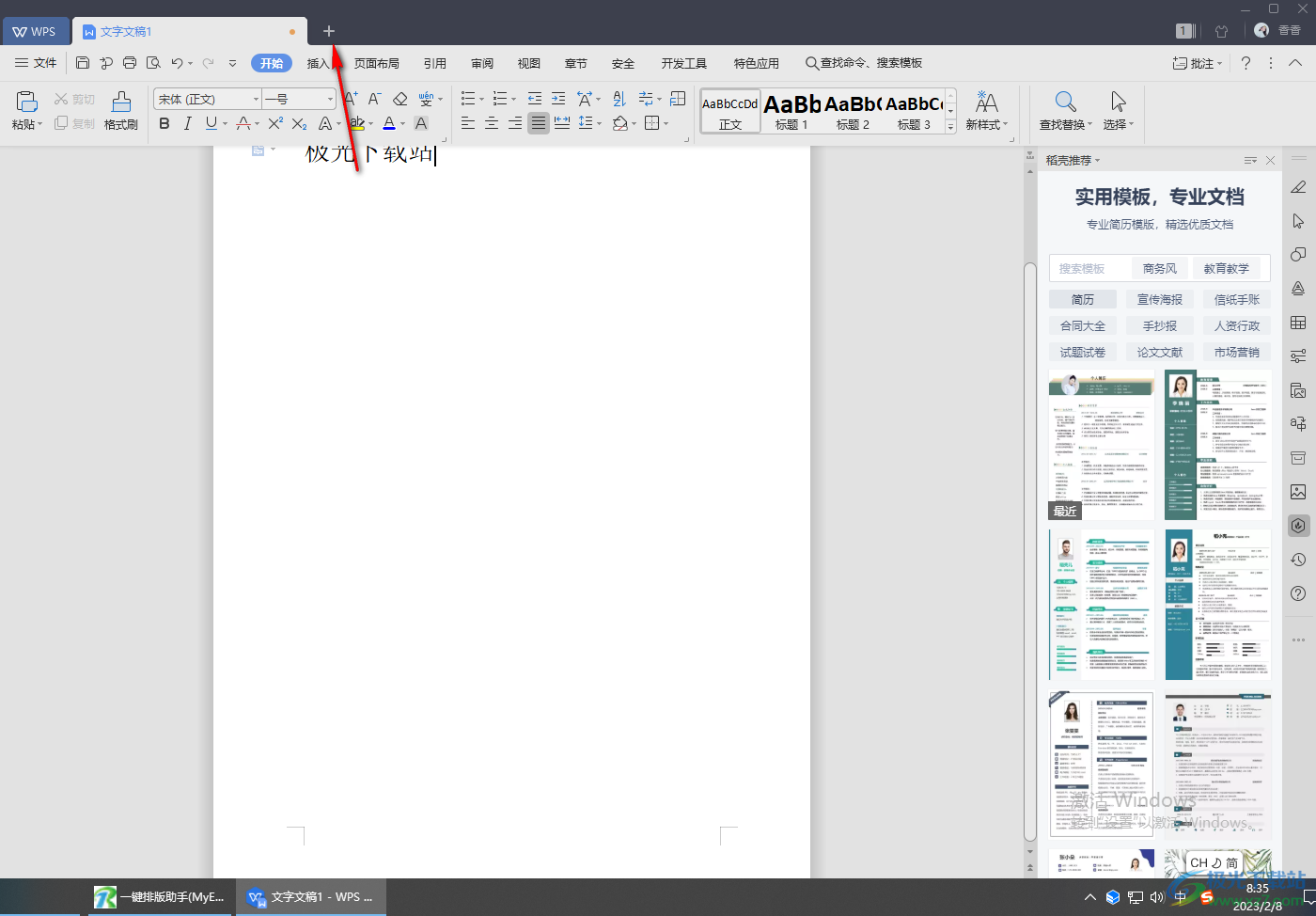
3.这时我们会看到有两个窗口并行的文字文档,我们将第一个文字文档用鼠标右键点击,在打开的下拉选项中选择【作为独立窗口显示】。
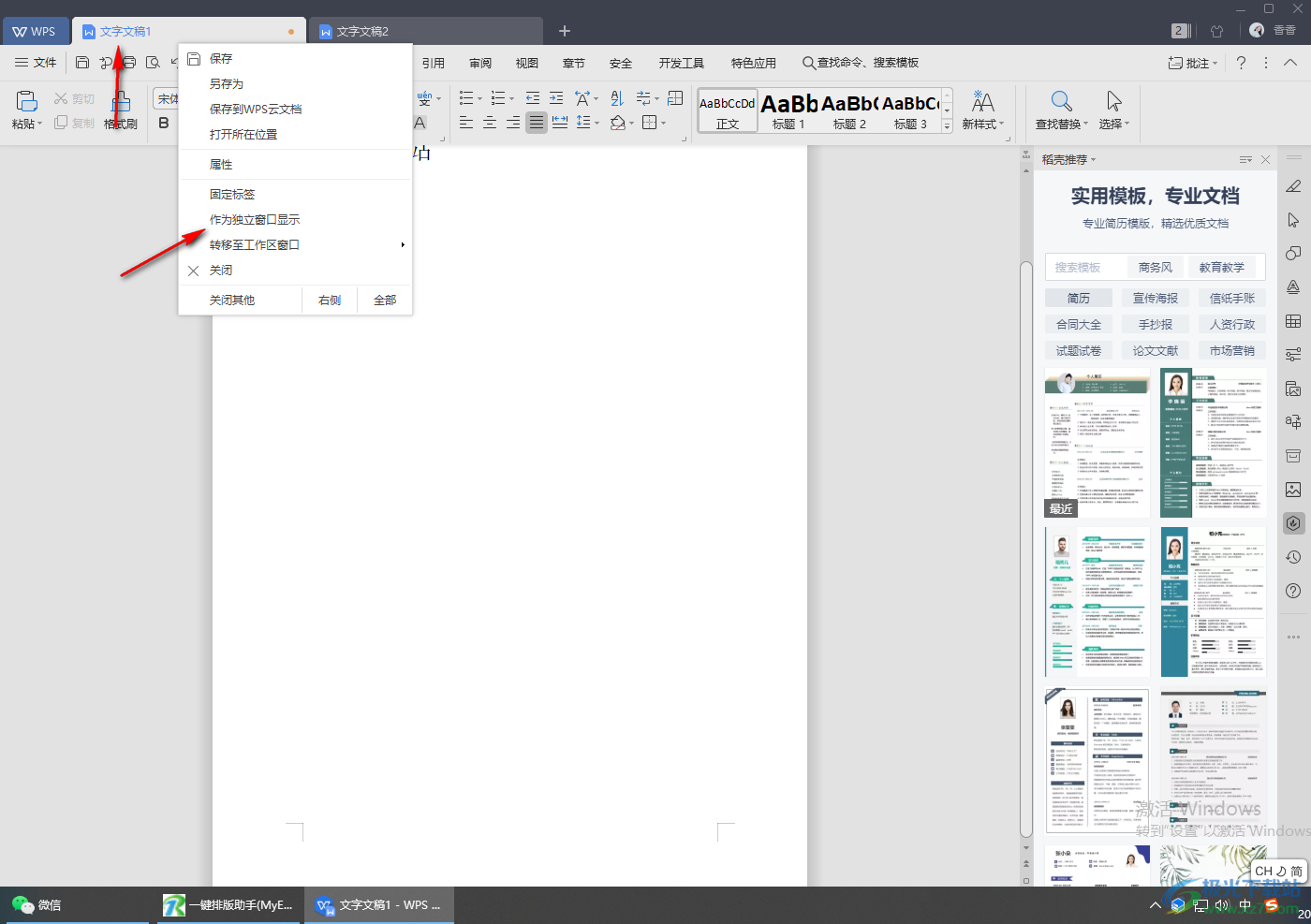
4.这时你就会看到第一个文字文档已经独立出来了,如图所示。
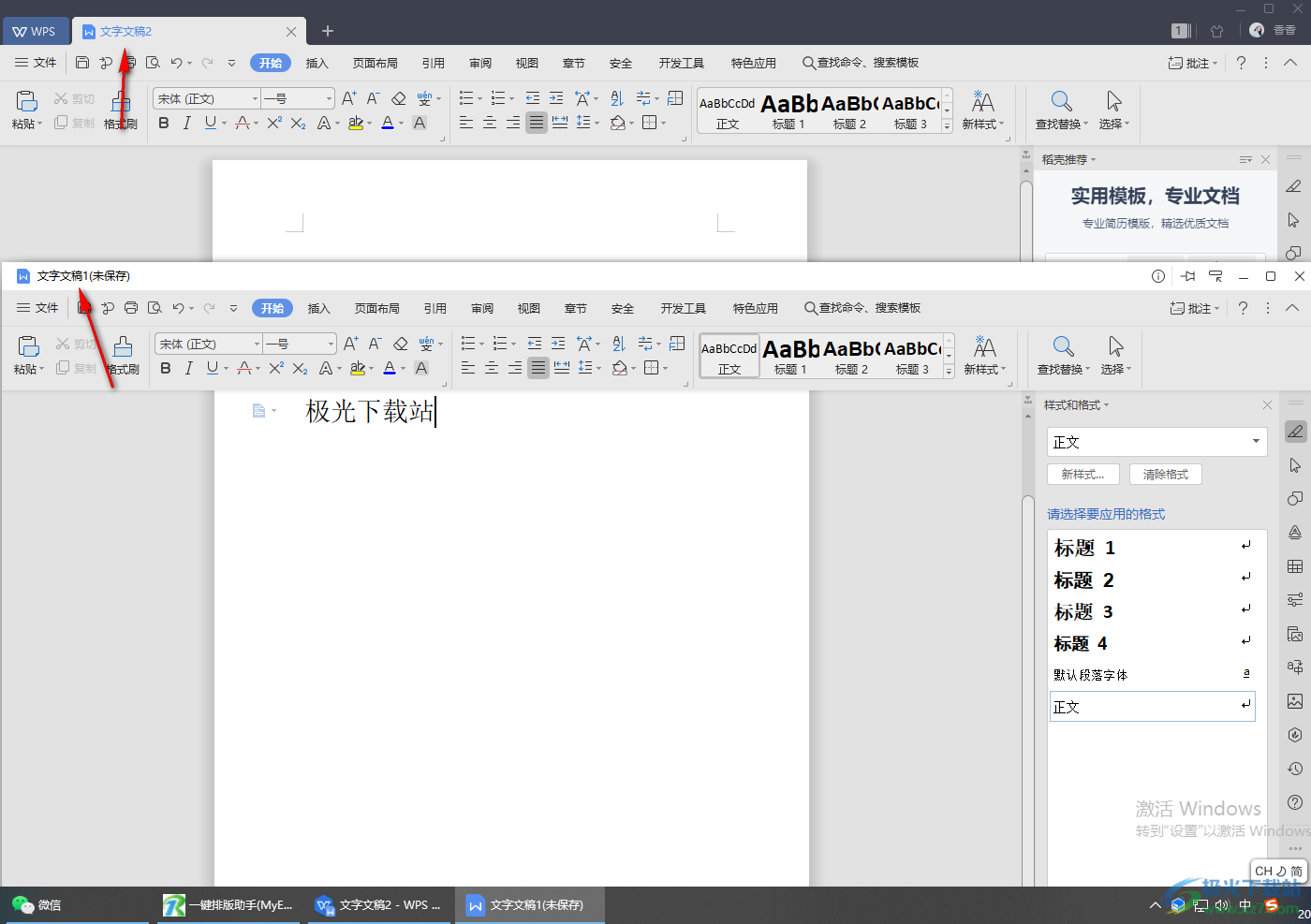
5.如果你想要让分离出来的独立窗口重新合并在一起,那么直接在分离出来的独立窗口文档的右上角点击【作为标签显示】即可。
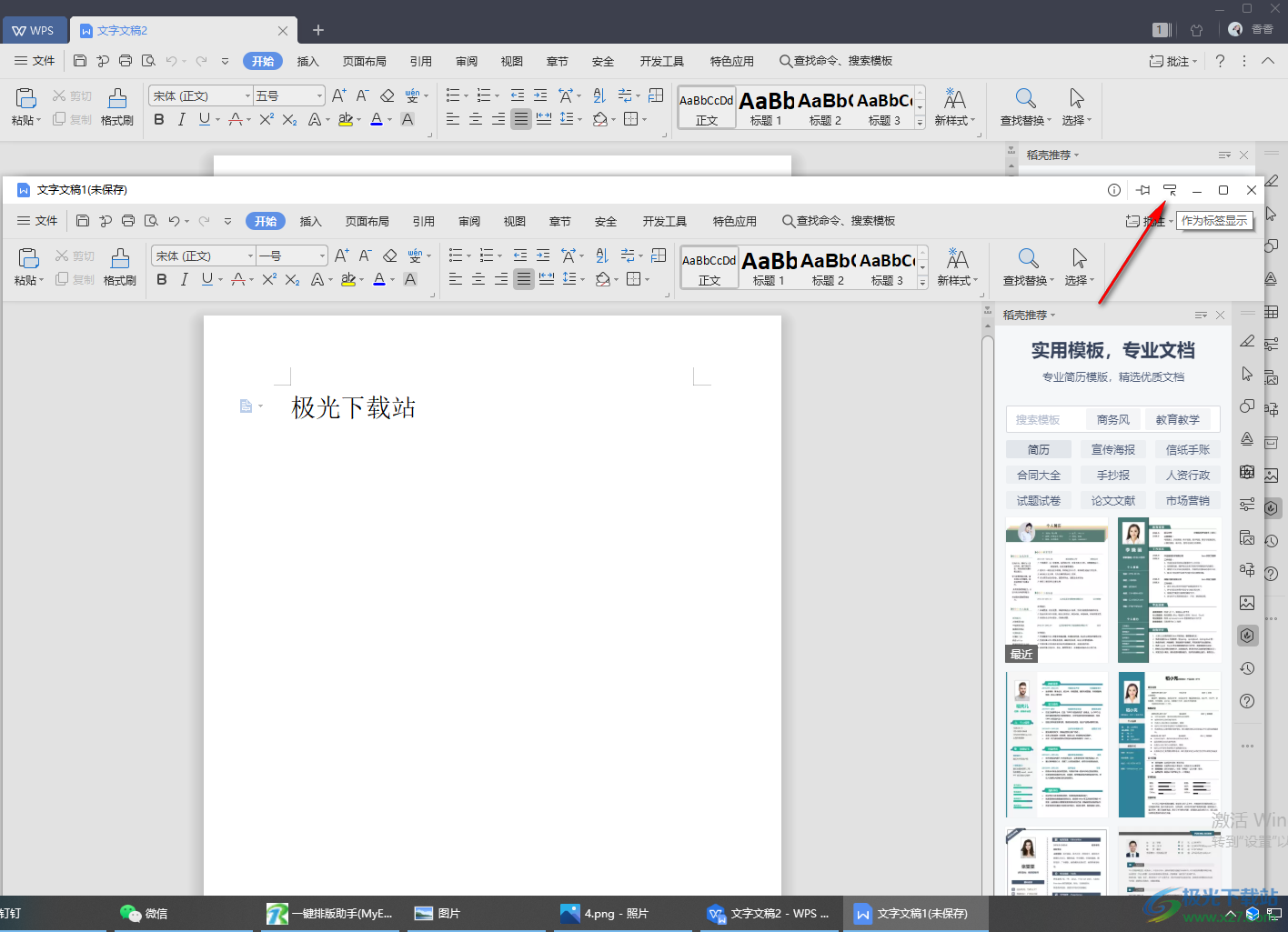
6.那么我们的文档就又并行在一起了,如图所示。
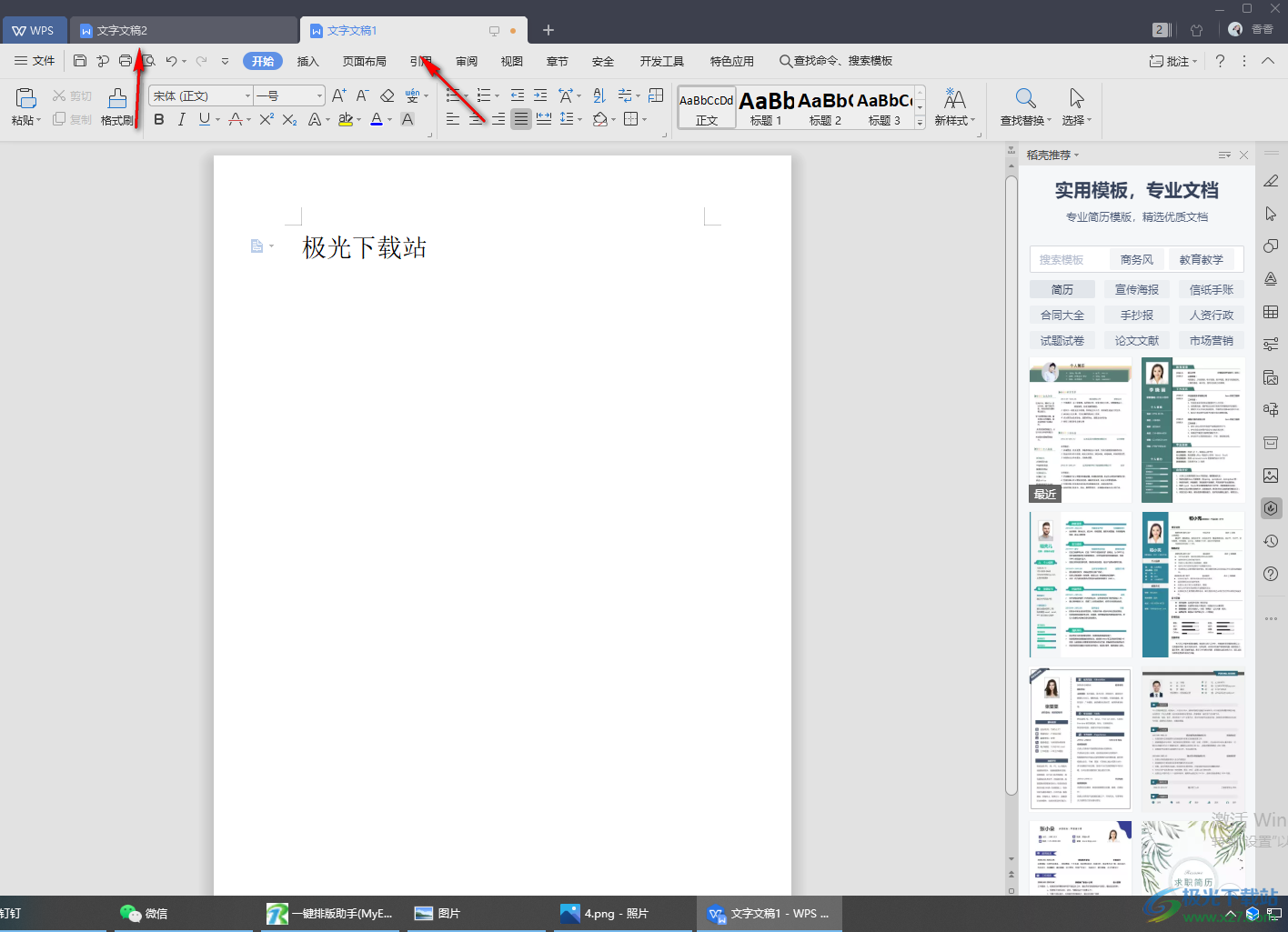
以上就是关于如何使用WPS Word文档独立窗口的具体操作方法,有时候为了方便自己的编辑,于是就会将文档进行窗口分离,在分离的时候你可以直接用鼠标拉动文档窗口拖动一下即可分离,当然你也可以直接按照小编分享的方法来分离窗口,需要的小伙伴可以试试。

大小:240.07 MB版本:v12.1.0.18608环境:WinAll
- 进入下载
相关推荐
相关下载
热门阅览
- 1百度网盘分享密码暴力破解方法,怎么破解百度网盘加密链接
- 2keyshot6破解安装步骤-keyshot6破解安装教程
- 3apktool手机版使用教程-apktool使用方法
- 4mac版steam怎么设置中文 steam mac版设置中文教程
- 5抖音推荐怎么设置页面?抖音推荐界面重新设置教程
- 6电脑怎么开启VT 如何开启VT的详细教程!
- 7掌上英雄联盟怎么注销账号?掌上英雄联盟怎么退出登录
- 8rar文件怎么打开?如何打开rar格式文件
- 9掌上wegame怎么查别人战绩?掌上wegame怎么看别人英雄联盟战绩
- 10qq邮箱格式怎么写?qq邮箱格式是什么样的以及注册英文邮箱的方法
- 11怎么安装会声会影x7?会声会影x7安装教程
- 12Word文档中轻松实现两行对齐?word文档两行文字怎么对齐?
网友评论